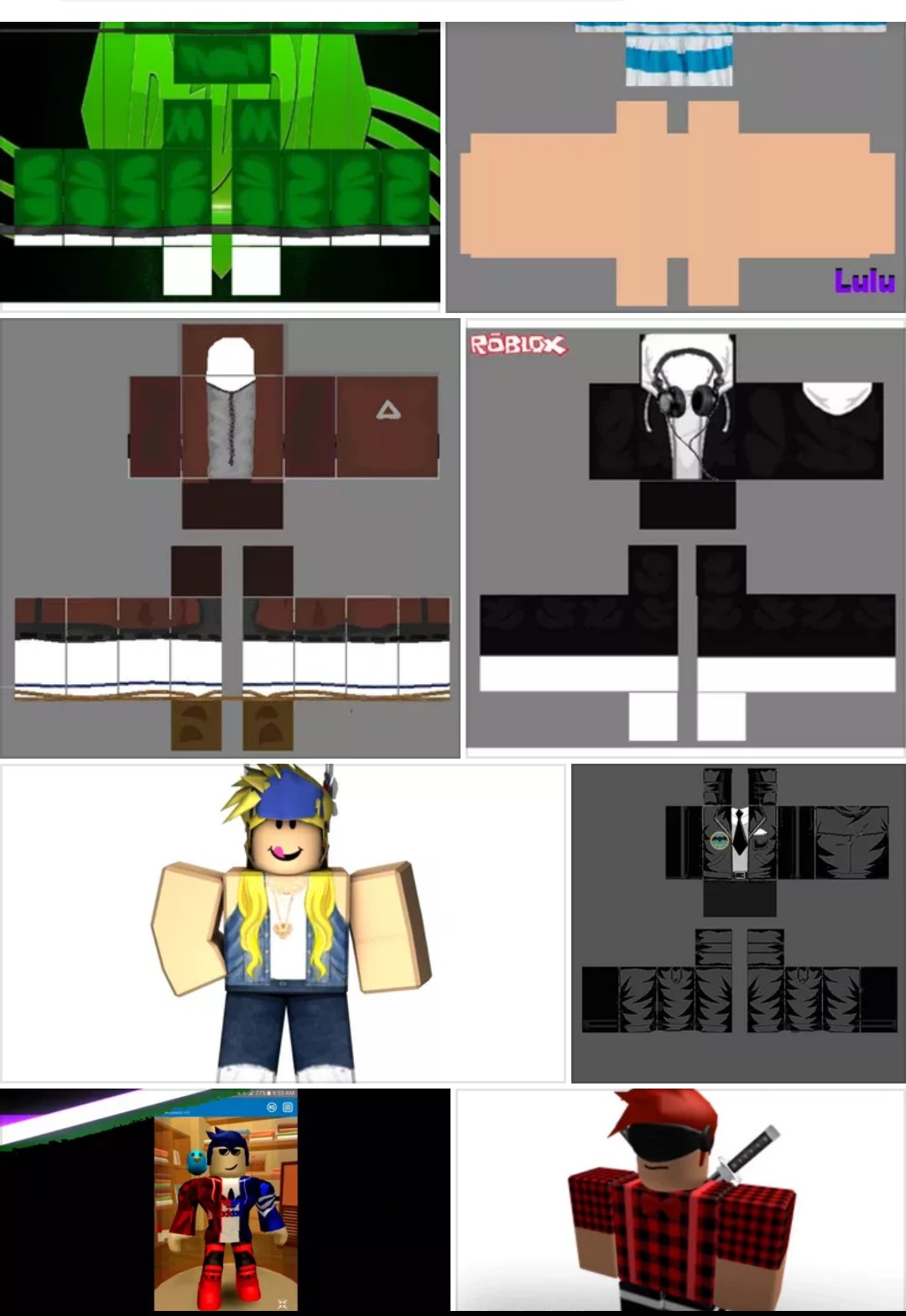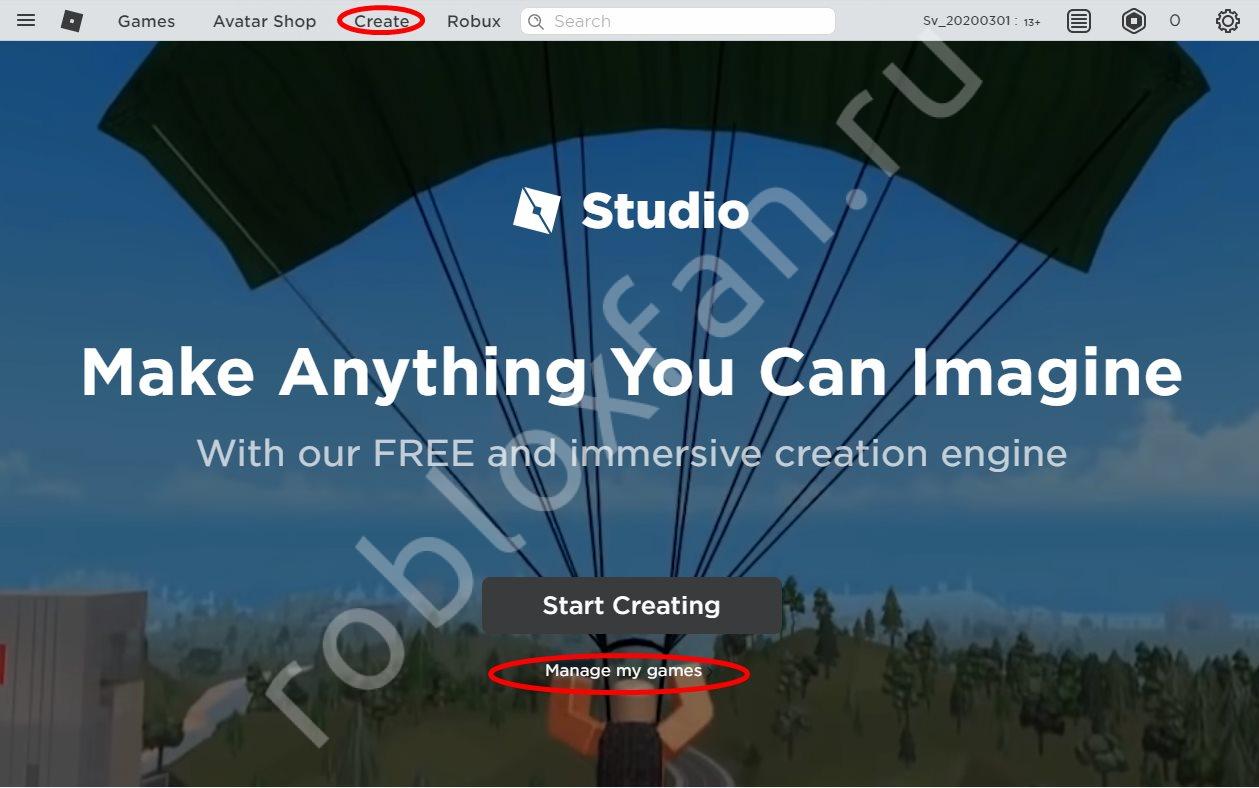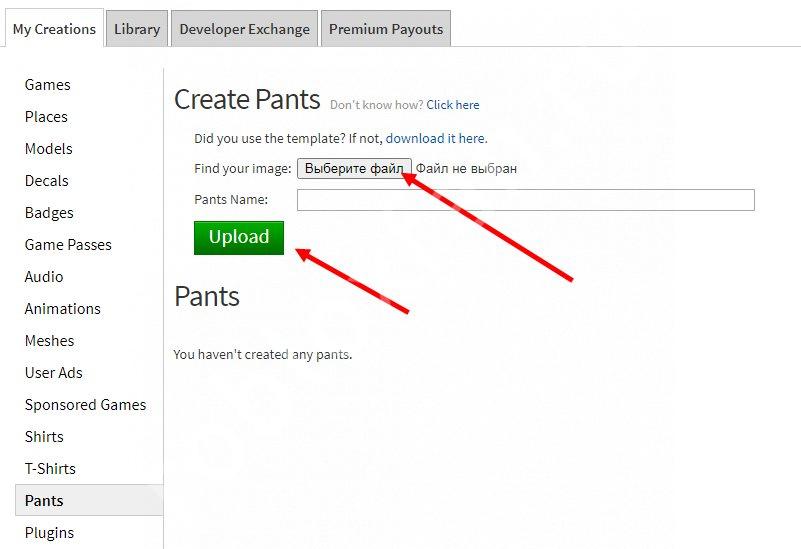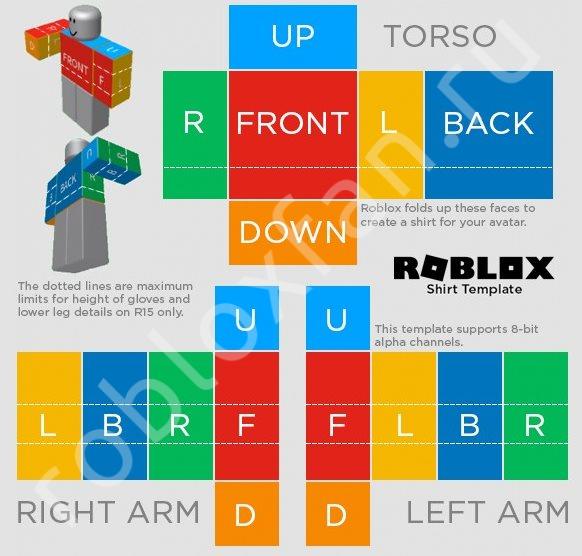- Как создать карту в роблокс
- Создание карты в Роблоксе
- Переместить, создать растянуть
- Тестовая карта
- Что делать после — как опубликовать карту?
- Видео уроки по Студио
- Как создать свою одежду в Роблоксе
- Пошаговая инструкция создания своей одежды
- Готовые шаблоны одежды в Роблокс
- Поиск макетов в поисковике
- Как создать свою одежду в Roblox
- Как сделать свою одежду в Roblox
- На ПК
- На телефоне
- Где найти заготовку, и как ее использовать
- Футболка
- Рубашка и брюки
- Как зарабатывать
Как создать карту в роблокс
Создание собственной карты в Роблоксе имеет массу преимуществ: начиная от возможности приглашать своих друзей и заканчивая монетизацией системы ВИП. После последнего обновления, у каждого пользователя появился свой собственный, небольшой сервер, куда можно приглашать друзей. Находится в разделе личной страницы «Creating». Выполнен в виде небольшого домика, вокруг которого находится лес. Пользователи могут приглашать своих друзей и играть вместе.
Содержание:
Но что делать, если хочется создать что-то масштабное?
Создание карты в Роблоксе
При загрузке игры, каждый пользователь дополнительно получает программу «Студия». Это отдельный программный компонент, при помощи которого можно добавить различные объекты и даже спроектировать собственную карту. Данный редактор позволяет создавать даже вещи для магазина, если пользователю интересен подобный тип заработка в игре.
Чтобы начать создание собственной локации, нужно перейти в «Студию» и выбрать базовый плэнт. Это будет стартовый пример, чтобы разобраться с основными возможностями размещения объектов.
При ПЕРВОМ входе в Редактор мы увидим 7 окон:
- Окно консоли;
- Toolbox (это окно где можно взять уже созданный другими игроками объект, так же там есть удобные значки (круг, квадрат и треугольник) это значит что данный объект популярен среди пользователей. Вы можете добавить туда и свои объекты для дальнейшего использования вами или другими игроками);
- Properties (окно которое показывает информацию об объекте выбранном в окне Explorer);
- Explorer (окно выбора объектов, при клике на объект в окне Propeties покажется информация о нем);
- Окно Редактора;
- Окно Файла, Изменения размера и Поворот предмета, изменеие terrain, и тест игры;
- Окно выбора типа редактора.
Переместить, создать растянуть
Базовая площадка представлена в виде огромного квадрата, где можно добавлять различные объекты. Для начала следует взять кубик, чтобы опробовать функции перемещения и расширения объекта. Стоит отметить, что в Студии также есть возможность клонирования элементов: не нужно создавать множество компонентов одинакового типа – нужно всего лишь их копировать.
Переходя в программу, игрок может увидеть боковое меню, где размещены «Последние действия», «Создание нового проекта» и «Карты игрока». При выборе «Создание..» можно выбрать любой из предложенных вариантов. Базовая версия необходима лишь для того, что разобраться с механизмом.
Основные функции, которые потребуются при создании карты:
- Terrain– создание территории с уникальным ландшафтом. Присутствуют функции полного генерирования мира, с выбором возможных площадок. Например, пользователь может настроить генерацию гор или ледников.
- Model – создание отдельных объектов. В боковой панели под названием «ToolBox» находятся основные компоненты, которыми пользовались другие игроки и популярные на данный момент. Можно настроить фильтрацию таким образом, чтобы поиск выдавал только определенные компоненты.
- Plugins – это программные компоненты, которые можно позаимствовать у других игроков или же создать самостоятельно. Работает на скриптах, поэтому для написания потребуются познания в языках программирования.
Тестовая карта
Чтобы опробовать свои силы, как создателя, нужно перейти во вкладку Terrain и нажать на первый значок «Generate».
В выпадающем меню можно настроить абсолютно любые настройки, которые подойдут к мощности компьютера. Это значит, что устанавливая показатели на Медиум – генерация займет достаточно времени.
2. После того, как площадка создана, для игры потребуется спавн.
Его можно найти в Toolbox. Тестируя свою территорию, персонаж появится именно на этой точке. Для первого теста, можно поставить каких-либо объектов, например – магазин с покупками. При помощи него, можно опробовать возможность покупки каких-либо объектов.
3. После того, как карта создана, можно переходить к первому тесту. Находится на вкладке «Home», где нарисован человечек и квадрат. Если старт еще не запущен, следует нажать на него. Если все объекты были верно размещены, игра запуститься. Персонаж сможет бегать по площадке и пользоваться созданными объектами.
Что делать после — как опубликовать карту?
Карта готова, все элементы правильно расставлены – приступаем к публикации. На верхней панели, расположена надпись «File». Игрок должен выбрать «Опубликовать в Роблоксе» или «Опубликовать как..». Карта должна пройти модерацию, после чего станет доступна для других игроков. Помимо предметов, на карте должны быть скрипты, регулирующие процессы игры. Самые обычные можно найти при поиске в поисковых системах или ознакомившись с руководством пользователя.
Особо продвинутые создатели могут воспользоваться функцией интеграции на мобильные устройства. Это значит, что карта будет интерпретирована под смартфоны.
Видео уроки по Студио
Источник
Как создать свою одежду в Роблоксе
Скин – это лишь визуальное изменение вашего персонажа, никаких бонусов и усилений он не придаёт, чисто внешний вид и не более. В игровом магазине уже присутствуют готовые образы, которые можно выбрать на свой вкус. Есть платные варианты за роблоксы, а есть и бесплатные, созданные другими добрыми людьми.
Пошаговая инструкция создания своей одежды
Если хотите чего-то индивидуального и по-настоящему уникального, то можете проявлять фантазию и создать свой образ для своего героя. Для этого нам потребуется программа Studio, которая обычно идёт в комплекте с игрой, просто посмотрите в установленной папке игры. Запускаем её.
Шаг 1 — Скачиваем и запускаем Roblox Studio
Шаг 2 — ищем два параметра Explorer и Properties, для этого кликаем правой кнопкой мыши в рабочую область и вылезает вот такое окно, где рядом с этими параметрами нужно поставить галочки.
Затем с правой стороны можно увидеть строчку Wordplace, она выделяет целиком всего персонажа. После этого чуть ниже ищем панель Player, кликаем на неё и выбираем нужную часть тела, в нашем случае это T-Shirt (футболка/майка). Чтобы создать новый скин нужно иметь заранее подготовленное изображение, если его нет, то нужно создать в любом графическом редакторе. Но мы немного упростим нашу задачу и посоветуем более простой процесс.
Готовые шаблоны одежды в Роблокс
Поиск макетов в поисковике
Например вбиваете в поисковике браузера вот такой запрос: скины Роблокс. Открываем вкладку картинки и видим примерно такую картину:
Выбираем любой понравившийся скин и с помощью предмета «Ножницы» (можно найти в меню Пуск) отрезаем лишь часть с самой футболкой. Сохраняем в любое удобное место на Рабочем столе. Возвращаемся обратно в студию и вставляем в специальное окошко ссылку на местоположение нашего отрезанной майки.
После удачной манипуляции в верхней панели выбираем File, затем PublishSelection… Сохраняем модель и уже в клиенте игры устанавливаем наш скин. Готово!
Источник
Как создать свою одежду в Roblox
Как сделать свою одежду в Роблокс? Войдите в свой аккаунт на официальном сайте Roblox.com, жмите на кнопку Create, а после перейдите к блоку Manage My Creations. Жмите на нее и вниз найти список вещей, которые можно создать самостоятельно — Shirts, T-Shirts и Pants. После этого загрузите готовый шаблон для одежды Роблокс и используйте редактор для придания индивидуальности своему аватару. Ниже приведем подробную инструкцию, как решить поставленную задачу на компьютере или телефоне, а также разберем особенности поиска / создания шаблонов.
Как сделать свою одежду в Roblox
Существует два пути, как создать вещь в Роблокс — на компьютере или телефоне. Подходы при выполнении работы немного отличаются, поэтому рассмотрим их подробнее.
На ПК
Для начала разберемся, как создать свою одежду Roblox на ПК, ведь такой вариант применяется пользователями в большинстве случаев. Алгоритм действий такой:
- Войдите на сайт Roblox.com.
- Зарегистрируйтесь, если это не сделано ранее, или войдите в свой аккаунт.
- В верхней панели управления жмите на кнопку Create, отправляющую в раздел, где можно создать свои вещи.
- Жмите на кнопку Выберите файл.
- Укажите путь к готовому варианту (его необходимо сделать или скачать предварительно).
- Введите имя нового скина в названии.
- Кликните на зеленую кнопку Upload, которая находится немного ниже.
После этого убедитесь, что своя одежда была добавлена на скин. Жмите на фрагмент и посмотрите, насколько картинка закрывает рабочую область игрока. Как вариант, жмите на кнопку Try On, чтобы посмотреть, как вещь смотрится на фигурке.
На телефоне
Второй вопрос — как сделать одежду в Роблокс на телефоне в мобильном приложении. Для этого пройдите следующие шаги:
- Скачайте приложение Roblox, если это не сделано ранее и установите его.
- Кликните на фигурку игрока в нижнем меню по центру.
- Жмите на ссылку Customize.
- Выберите пункт Clothing.
- Используйте имеющиеся шаблоны или сделайте покупки в магазине.
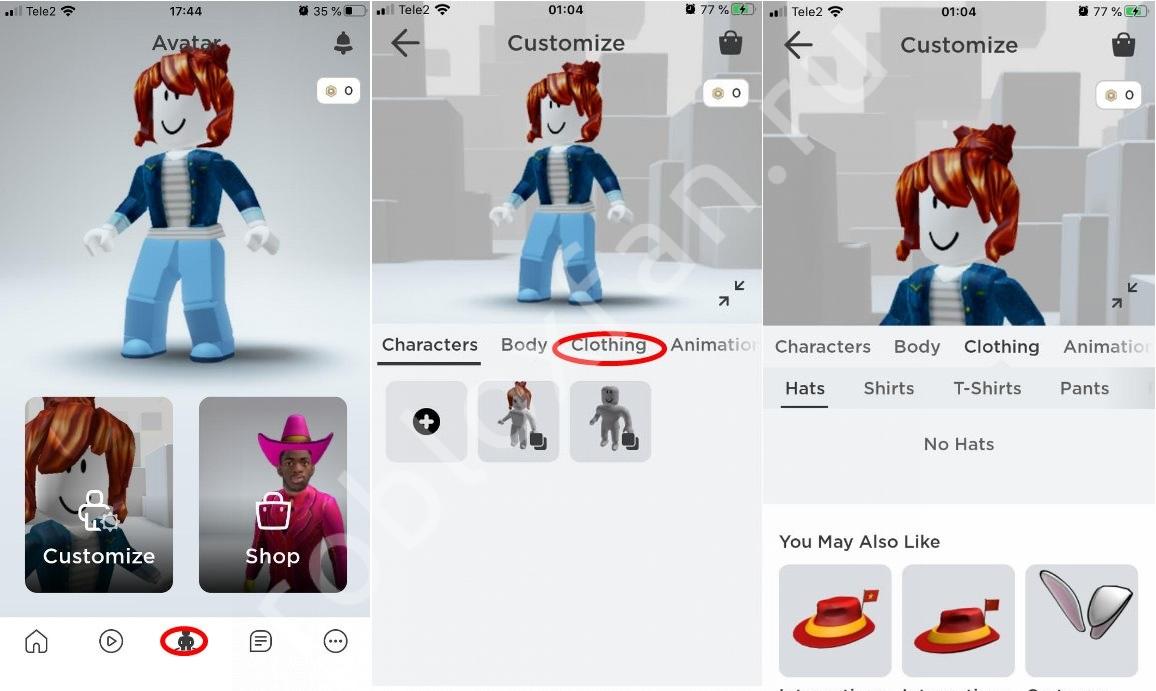
Чтобы сделать свою одежду, необходимо использовать Роблокс Студио на ПК с Виндовс или МАК. Мобильной версии приложения пока не предусмотрено.
Где найти заготовку, и как ее использовать
Для удобства сервис Роблокс предлагает заготовку, которую можно использовать при создании одежды. После выполнения с 1 по 6 пункт инструкции для компьютера появляется окно с возможностью выбора файла. Намного выше сервис предлагает загрузить готовый шаблон. Для этого нужно нажать на кнопку Download it Here. Рассмотрим особенности для каждой из вещей для аватара в Роблокс.
Футболка
Это наиболее простой вариант, представляющей собой картинку на передней части туловища игрока. Чтобы сделать свою одежду, создайте изображение размером 128х128 и загрузите его в приложение по рассмотренному выше принципу. При этом кофта накладывается на тело аватара.
Рубашка и брюки
В отличие от футболки, эти предметы полностью оборачиваются вокруг игрока. Чтобы создать свою одежду, можно использовать заготовку Роблокс. Для этого кликните по кнопке Download it Here, которая указана выше. На появившемся изображении кликните правой кнопкой мышки и сохраните его в любое место на ПК. После этого используйте любой редактор, к примеру, Paint.net, GIMP или Photoshop.
Учтите, что для каждой части шаблона для одежды в Роблокс имеются свои размеры:
- большой квадрат — 128х128, перед и зад тела;
- прямоугольник (большой) — 64х128 пикселей, стороны туловища, рук / ног;
- еще один прямоугольник (широкий) — 128х64 пикселя, верхняя и нижняя часть тела;
- небольшая площадь — 64х64 пикселя, верхняя и нижняя часть рук / ног.
Теперь кратко рассмотрим, как сделать свою одежду в графическом редакторе (общий алгоритм):
- Откройте любую подходящую программу.
- Выставьте размер 585х559.
- Загрузите скачанный ранее шаблон.
- Установите нужные картинки в интересующие места.
- По желанию дорисуйте элементы одежды на Роблокс с помощью кисти или заливки.
- Сохраните результат и загрузите его по указанной выше схеме.
Как зарабатывать

Теперь вы знаете, как сделать свою одежду в Роблокс и преобразить своего аватара. Для удобства система предлагает использовать готовый шаблон, который можно изменить в любом редакторе при наличии минимальных навыков. В дальнейшем созданные вещи носить или продавать. Расскажите о своем опыте выполнения такой работы и поделитесь им с другими пользователями.
Источник